①启...
①启动Word2007,首先输入一些文字,如下图所示。

②将光标移动到你需要插入的地方,然后点击横线,大家可以查看下图。
Word2010中怎样创建自定义的表格样式
我们在使用Word2010制作和编辑表格的时候,常常需要根据实际需求创建自定义的表格样式,以方便以后使用
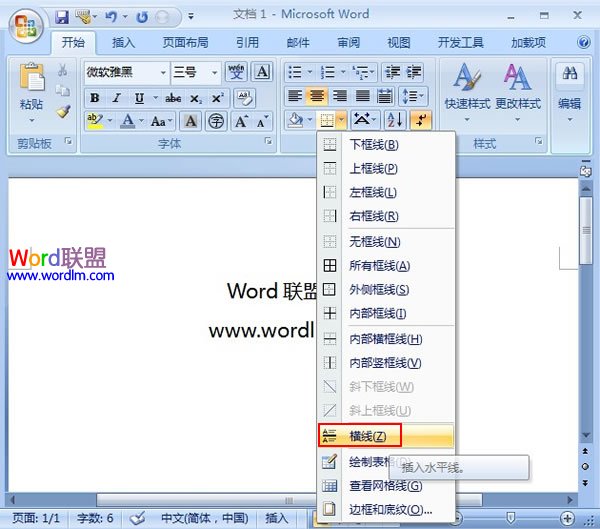
③此时我们光标定位的地方就插入了一条水平线。
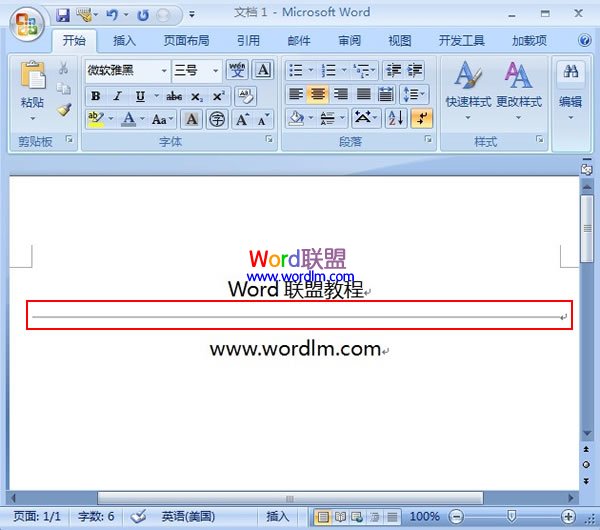
④有兴趣的朋友还可以点击水平线进行线条的设置。
怎样在Word2003文档中快速绘制斜线表头
通常在制作课程表、工资单等一系列简单表格时都是用Word,而不是Excel,这样既简单又便于我们预览。制作这些表格往往都会用到斜线表头,来进行分栏提醒,下面我就来演示如何在Word2003中绘制斜线表头。





